Blenderで下絵や三面図をビューポート画面に表示させる方法について説明しています。Ver2.91以降対応。
画像を直接ドラッグ&ドロップ
下絵や三面図の画像ファイルをビューポート画面に直接ドラッグ&ドロップする。一番単純で簡単方法。読み込んだ画像は画面右のアウトライナーにも追加される。
注意点は現在の視点から真正面に表示されるのでドラッグ&ドロップする前に視点を調整する必要があること。後で調整は可能だが(後述)読み込む時点で調整した方が速い。
メニューから画像を追加する
ビューポート画面上のメニューから「追加」→「画像」→「背景」を選択しても下絵や三面図を表示させることができる。こちらも読み込んだ画像は画面右のアウトライナーに追加される。
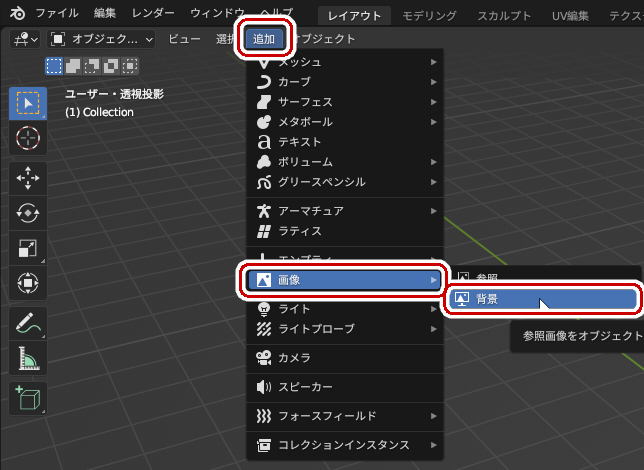
こちらの方法も現在の視点から真正面に表示されるのであらかじめ視点を調整しておく必要がある。
エンプティを追加して表示させる
上の2つの方法で下絵や三面図を読み込むとBlender上では「エンプティ」として扱われる。なのでビューポート画面上のメニューから「追加」→「エンプティ」→「画像」と選択しても同じように下絵や三面図を表示させることができる。
この方法の場合、画像の指定は画面右のプロパティから設定する必要がある。また画像の初期配置が固定されているので調整する必要がある(後述)。
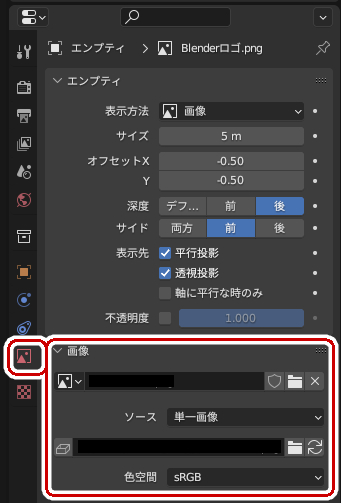
下絵や三面図の位置や大きさ、角度などを調整する
下絵や三面図を読み込んだが位置を変えたい、向きを変えたいので回転させたいという場合はビューポート画面右側の「アイテム」タブをクリックor「N」キーを押し、「トランスフォーム」から位置や回転の値を調整する。
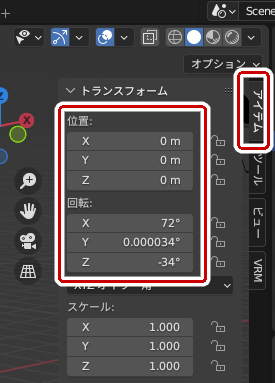
下絵や三面図の大きさを変えたい場合は同様に「トランスフォーム」からスケールの値を調整する。もしくはビューポート上の下絵・三面図を選択したあと端の部分にカーソルを移動させると出てくる黄色の四角形の部分をドラッグして大きさを変える。

三面図を読み込む場合「正面」「横」「後ろ」と3つに分割して表示させたい、という人がいると思うが残念ながらBlenderにその機能はないので3回読み込んでそれぞれ調整すること。


コメント